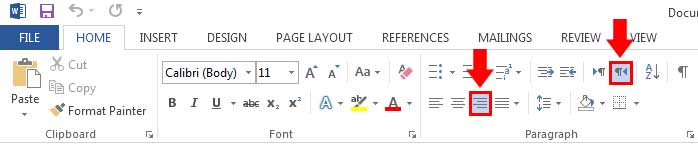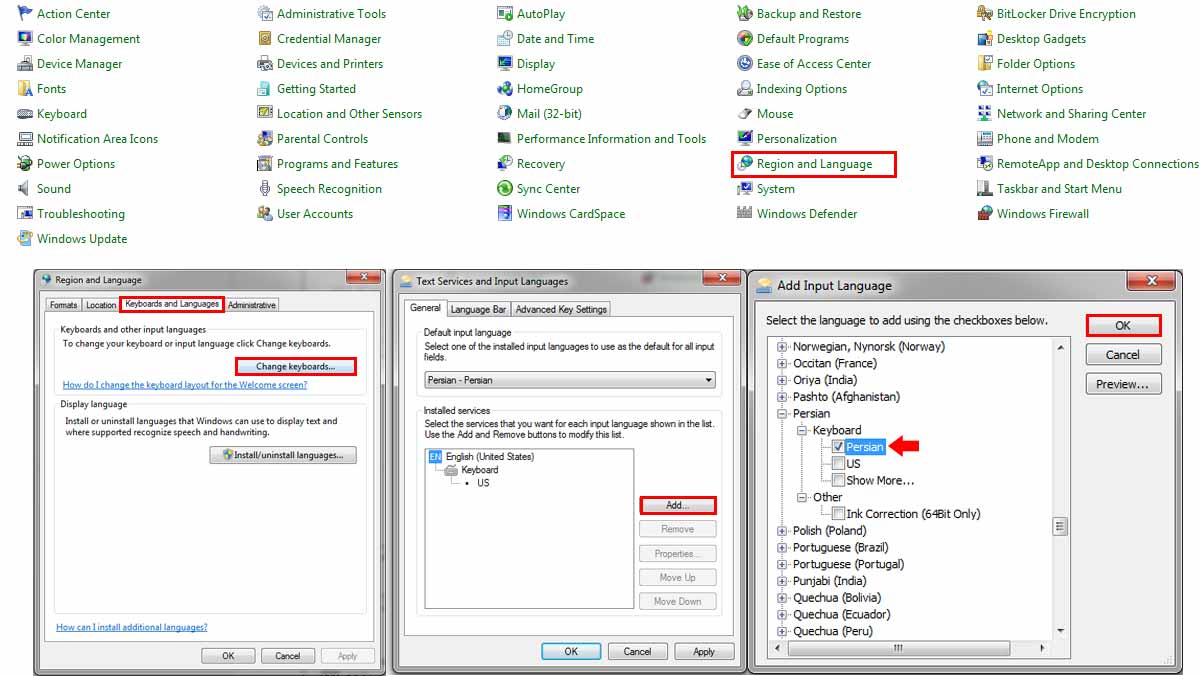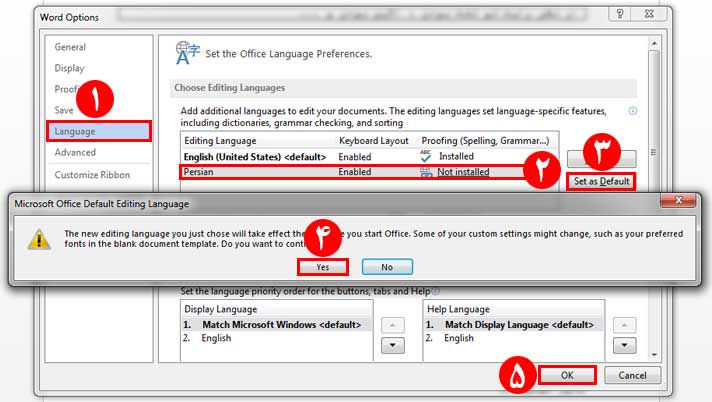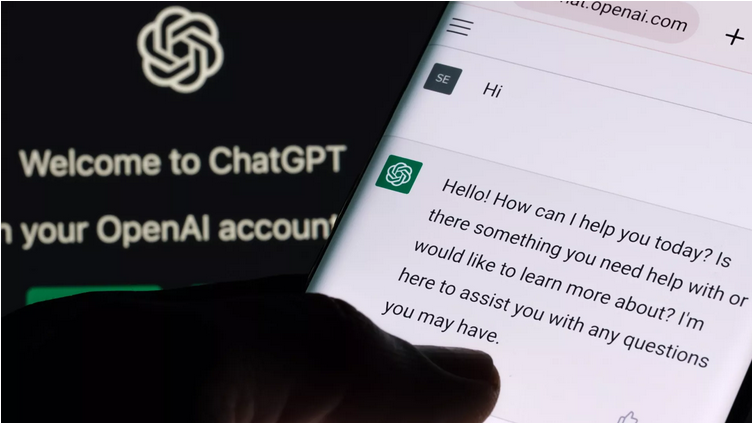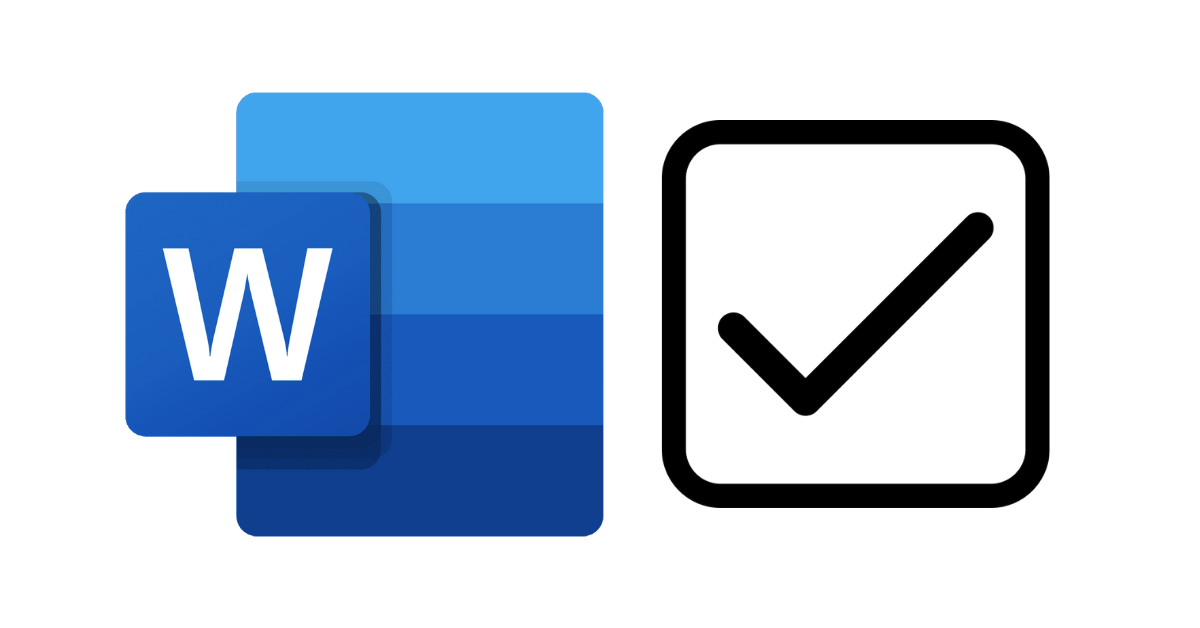رفع مشکل برعکس نوشتن (چپچین بودن) در ورد
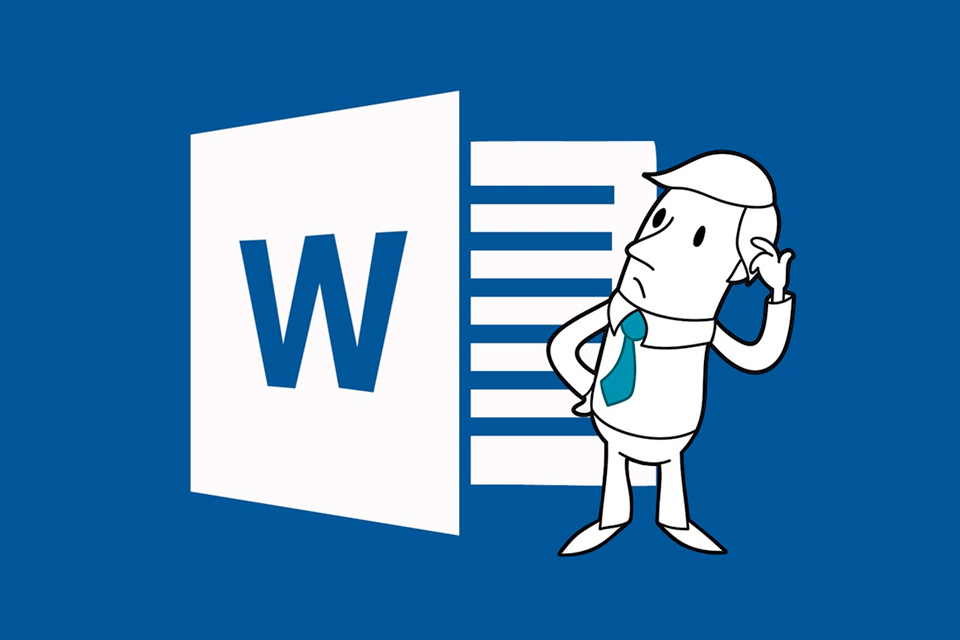
یکی از کاربردی ترین نرم افزار های نوشتن متن در سیستم های کامپیوتری نرم افزار مایکروسافت ورد نام دارد. این نرم افزار که در مجموعه آفیس در کنار سایر نرم افزار های کاربردی همچون آفیس توسط شرکت مایکروسافت ارائه می شود پرطرفدار ترین نرم افزاری است که از آن می توان به جهت تایپ و انتشار مطالب استفاده نمود. یکی از مشکلاتی که بسیاری از کاربران در کار کردن با این نرم افزار دارند مشکل برعکس نوشتن برخی مطالب در این نرم افزار می باشد. طبق نظراتی که شما کاربران عزیز وب سایت بایت گیت به آن اشاره نموده اید این نرم افزار در تایپ فارسی حروف و اعداد کاربران را با مشکلاتی رو به رو ساخته است از این رو امروز قصد داریم تا در این مقاله از وب سایت بایت گیت در رابطه با رفع مشکل برعکس نوشتن (چپچین بودن) در ورد نکاتی را به شما بیاموزیم تا بتوانید با فراگیری آنها به بهترین شکل ممکن از نرم افزار ورد استفاده نمایید.
نحوه صحیح تایپ کردن فارسی در ورد
از جمله اصلی ترین مشکلات تایپ فارسی در نرم افزار ورد مشکل برعکس تایپ شدن مطالب می باشد. برای اینکه بتوانید یک مطلب فارسی را به طور اصولی تایپ نمایید لازم است تا تمام اصول نگارشی جملات را در آن رعایت نمایید که یکی از آنها راست چین بودن متن ها می باشد. به همین منظور در صورتی که قصد دارید تا با استفاده از نرم افزار ورد نسبت به نوشتن یک متن فارسی اقدام نمایید می بایست قبل از هر چیز نسبت به تنظیم نمودن تنظیمات راست چین این نرم افزار اقدام نمایید. برای این منظور لازم است تا وارد تب Home شده و سپس از بخش Paragraph مطابق تصویر زیر بر روی Right To Left Text Direction کلیک نموده و از Alignment را در حالت Align Right را انتخاب نمایید. با این کار در صورت تایپ نمودن محتوای متنی نوشته های شما از راست به چپ نوشته خواهد شد. همچنین در صورتی که مایلید تا دو سمت متن شما به طور مرتب چیده شود می توانید Alignment را بر روی حالت Justify قرار دهید.
همچنین در صورتی که قصد دارید تا بخش خاصی از متن را به صورت راست چین دراورید می توانید در همان بخش Paragraph از زیر شاخه تب Home بر روی علامت کوچکی که سمت راست آن قرار دارد مطابق با تصویر زیر کلیک نمایید.
همانطور که در تصویر بالا مشاهده میکنید این بخش شامل قسمت هایی است که در ادامه نسبت به توضیح هر یک از آنها و کارایی آنها توضیح خواهیم داد.
قسمت General
- Alignment : این قسمت بهتر است بر روی قرار داده حالت Fustify شود
- Direction : برای متن های فارسی آن را روی حالت Right to left و برای متن های انگلیسی آن را روی حالت Left to right قرار دهید.
قسمت Indention
در این بخش می توانید نسبت به تنظیم فاصله خط اول هر پاراگراف اقدام نمایید.
- Special : این بخش را روی first line قرار دهید و در قسمت By اندازه مناسب برای درج فاصله خط اول هر پاراگراف را تنظیم کنید. (بهتر است روی ۱ سانتی متر قرار گیرد)
قسمت Spacing
در این قسمت شما خواهید توانست فاصله بین خطوط را تنظیم نمایید. در این بخش قسمت Line spacing را بر روی Single قرار دهید.
نکته: در صورتی که تنظیمات فوق را انجام داده اما همچنان مشکل شما ادامه داشت پیشنهاد میکنیم از نصب بودن درست زبان فارسی بر روی سیستمتان اطمینان حاصل کنید. برای اینکار لازم است تا ابتدا بر روی منو استارت سیستم کلیک نموده و سپس وارد بخش کنترل پنل سیستم شوید. در مرحله بعد بر روی Region And Language کلیک نموده و پس از آن بر روی دکمه Change Keyboards را انتخاب نمایید.
در صورتی که در لیست باز شده Persian را نمی یابید بر روی دکمه Add کلیک نموده و در پنجره باز شده گزینه Persian را انتخاب نمایید و در ادامه بر روی اوکی کلیک نمایید تا زبان فارسی به مجموعه زبان های کیبورد سیستم شما اضافه شود. در صورتی که در این بخش نیز زبان فارسی را نیافتید به این معناست که به هنگام نصب ویندوز زبان فارسی را برای آن انتخاب ننموده اید.
فونت مناسب تایپ فارسی کدامند
در نرم افزار ورد فونت های بسیاری وجود داشته که با استفاده از آنها می توانید محتوای فارسی خود را تایپ نمایید اما از آنجایی که محتوای شما به زبان فارسی نوشته شده است از این رو بهتر است تا برای نوشتن محتواهای خود از فونت های فارسی نیز استفاده نمایید برای این منظور می توانید از فونت های خانواده B استفاده نمایید.
چگونه اعداد نرم افزار ورد را فارسی کنیم ؟
یکی دیگر از مشکلات کاربران فارسی زبان که از نرم افزار ورد باری تایپ فارسی استفاده میکنند فارسی نوشتن اعداد در این برنامه می باشد. با توجه به اینکه بسیاری از محتوایی که به واسطه نرم افزار ورد تایپ می شوند می بایست پرینت گرفته شده و بعضا از آنها در فضاهای رسمی و اداری استفاده نمود از این رو لازم است تا اعدادی که در بین محتوا از آنها استفاده می شود نیز فارسی بوده تا زیبایی و یکنواختی متن به خوبی حفظ شود. برای این منظور پیشنهاد میکنیم تا حتما مقاله تبدیل اعدام انگلیسی به فارسی در ورد را مطالعه نمایید.
فارسی کردن زبان پیش فرض ورد
در صورتی که بیشترین استفاده شما از نرم افزار ورد برای تایپ نوشته های فارسی است بهترین کار آن است که زبان پیشفرض استفاده از ورد را بر روی فارسی تنظیم نمایید تا با راحتی بیشتری از همان ابتدای باز کردن نرم افزار ورد بدون نیاز به تغییر زبان پیشفرض بتوانید از این نرم افزار استفاده نمایید، برای این منظور لازم است تا ابتدا از بخش File به قسمت Option رفته، در تب Language به قسمت Choose Editing Languages رفته و گزینه Persian را انتخاب نمایید و در انتها دکمه Set As Defult را انتخاب نمایید. در پنجره جدید گزینه Yes را انتخاب و در ادامه بر روی OK کلیک نمایید تا زبان پیشفرض استفاده از ورد برای شما به فارسی تبدیل شود. حال کافی است تا یکبار نرم افزار ورد را بسته و مجددا باز نمایید تا همه تنظیمات شما اعمال شود.
پیشنهاد میکنیم اگر شما مسیری بهتر و یا راحت تر را برای رفع مشکل برعکس نوشتن (چپچین بودن) در ورد دارید حتما آنرا از قسمت نظرات همین پست با ما به اشتراک گذارید تا هم ما و هم سایر کاربران بایت گیت از آن بهره مند شوند.